O Discover e seu site
O Discover é uma parte da Pesquisa Google que mostra às pessoas conteúdo relacionado aos interesses delas com base na Atividade na Web e de apps. Esta página explica como o conteúdo pode aparecer no Discover e as práticas recomendadas para os proprietários de sites.
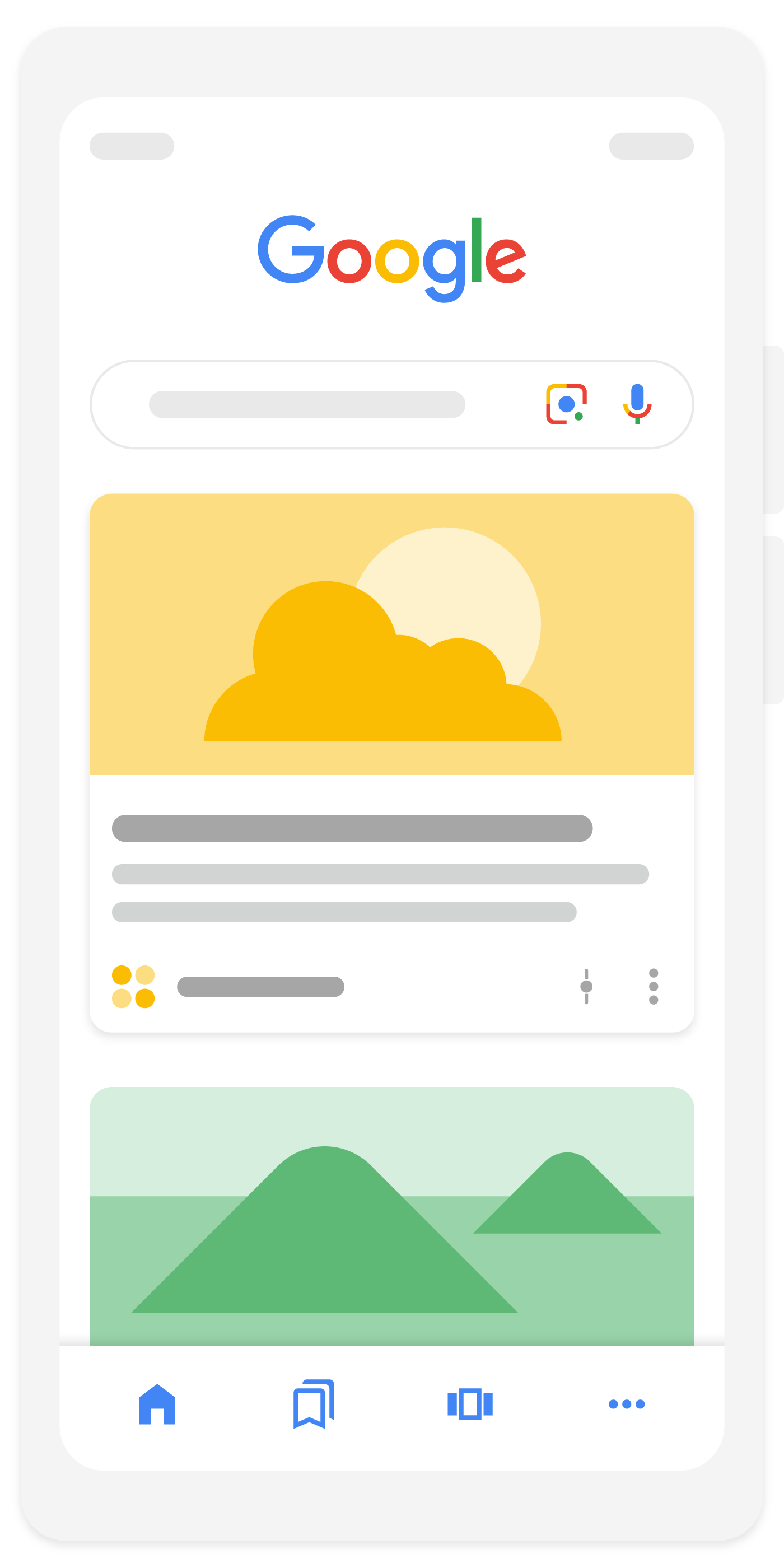
Como o conteúdo aparece no Discover
As páginas são automaticamente qualificadas para exibição no Discover quando são indexadas pelo Google e atendem às políticas de conteúdo do Discover. Não é necessário incluir tags especiais nem dados estruturados. A qualificação para aparecer no Discover não é uma garantia de exibição.
O conteúdo que pode aparecer no Discover inclui uma ampla variedade de temas alinhados aos interesses de uma pessoa. Conteúdos mais antigos podem aparecer se forem úteis e relevantes para pessoas com base nos interesses delas.
Como parte da Pesquisa Google, o Discover usa muitos dos mesmos sistemas e indicadores usados pela Pesquisa para determinar o que é conteúdo útil que prioriza as pessoas. Por isso, aqueles que buscam o sucesso com o Discover precisam consultar nossas orientações sobre como criar conteúdo útil, confiável e que prioriza as pessoas.
Para aumentar a probabilidade de que seu conteúdo apareça no Discover, é recomendável seguir estas orientações:
- Use títulos de página que resumam a natureza do conteúdo, mas não no estilo indutor de cliques.
- Inclua imagens atraentes e de alta qualidade no conteúdo, especialmente imagens grandes com maior probabilidade de gerar visitas no Discover. As imagens grandes precisam ter pelo menos 1.200 px de largura e ser ativadas pela configuração
max-image-preview:largeou usando AMP. Evite usar um logotipo de site como imagem. - Evite táticas para aumentar artificialmente o engajamento usando detalhes enganosos ou exagerados no conteúdo de visualização (título, snippets, imagens) para aumentar o interesse ou omitindo informações essenciais para entender o material.
- Evite táticas que manipulem o interesse apelando para a curiosidade mórbida, excitação ou indignação.
- Crie conteúdo relevante para os interesses atuais, que conte bem uma história ou forneça insights exclusivos.
Para oferecer uma boa experiência do usuário, o Discover procura apresentar conteúdo adequado nos feeds baseados em interesses, como artigos e vídeos, além de filtrar materiais indesejados ou que possam confundir os leitores. Por exemplo, talvez o Discover não recomende vagas de emprego, petições, formulários, repositórios de código ou conteúdo satírico sem contexto. O Discover usa o SafeSearch, mas também filtra conteúdo que pode ser considerado chocante ou inesperado.
O recurso "Seguir" e seu site
Com o recurso Seguir, as pessoas podem acompanhar sites e receber as atualizações deles na guia Seguindo do Discover no Chrome. No momento, o botão "Seguir" é um recurso disponível para usuários conectados em inglês nos EUA, na Nova Zelândia, na África do Sul, no Reino Unido, no Canadá e na Austrália que usam o Chrome Android. Ele também está disponível em inglês no Chrome para iOS para usuários nos EUA que fizeram login.
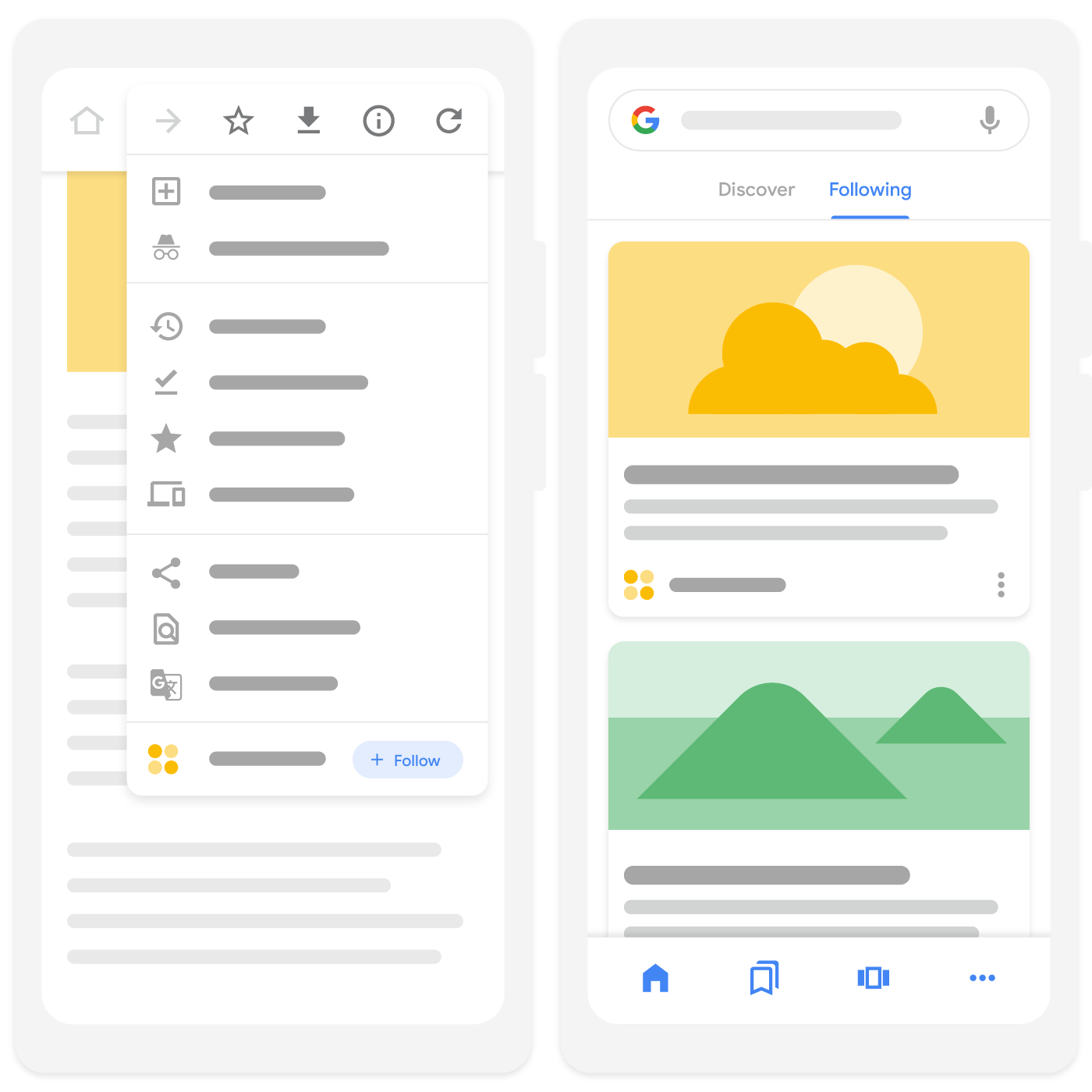
Por padrão, o recurso "Seguir" usa feeds RSS ou Atom do site. Se você não tiver um desses feeds no seu, o Google vai gerar automaticamente um feed para todo o domínio com base na nossa visualização do site. Se você tem um ou mais feeds no site, é possível otimizar a experiência do recurso "Seguir" informando ao Google explicitamente qual feed você quer que as pessoas sigam em uma determinada página.
Otimizar suas páginas da Web para o recurso "Seguir"
Para indicar ao Google qual feed você quer que as pessoas sigam em uma determinada página, vincule seu feed RSS ou Atom na seção <head> das páginas centrais e de detalhes:
RSS
<link rel="alternate" type="application/rss+xml" href="https://example.com/rssfeed">
Atom
<link rel="alternate" type="application/atom+xml" href="https://example.com/atom-feed">
Por exemplo, esse elemento <link> estaria na página de destino do blog da Central da Pesquisa Google (a página principal) e em cada postagem do blog (a página de detalhes).
Página principal
<html>
<head>
<link rel="alternate" type="application/rss+xml" href="https://feeds.feedburner.com/blogspot/amDG" />
</head>
<body>
<h1>Google Search Central Blog</h1>
</body>
</html>
Página de detalhes
<html>
<head>
<link rel="alternate" type="application/rss+xml" href="https://feeds.feedburner.com/blogspot/amDG" />
</head>
<body>
<h1>A new way to enable video key moments in Search</h1>
</body>
</html>
Diretrizes para feeds
Para que o Google consiga encontrar e interpretar seu feed RSS ou Atom, siga estas diretrizes:
- Não bloqueie o feed com o arquivo robots.txt.
- Confira se o feed está atualizado, como você faria com os arquivos do sitemap.
- O conteúdo mais importante para o recurso "Seguir" é o elemento
<title>e os elementos<link>por item. Verifique se o feed inclui esses elementos. - Use um título descritivo e curto para o feed RSS, assim como você faria para uma página da Web.
Recomendado:Google Search Central Blog
Não recomendado:RSS FeedouCentral Blog - É possível hospedar o feed fora do seu domínio. O Google aceita isso.
- Se você redirecionar o feed, use um código de status HTTP
3xx (redirects)para que o Google possa segui-lo.
Como especificar vários feeds
Se você tem diversos feeds no site (por exemplo, um site de notícias com feeds RSS para a primeira página e para as seções de negócios e de tecnologia), recomendamos adicionar um elemento <link> a um único feed que faça sentido para a página em questão. Um único feed é mais fácil de manter e oferece uma melhor experiência para os usuários que se inscrevem no seu conteúdo. Por exemplo, se o artigo for sobre tecnologia, especifique o feed de tecnologia no elemento <link>.
<html>
<head>
<link rel="alternate" type="application/rss+xml" href="https://example.com/technology/feed/" />
</head>
<body>
<h1>What's next for Technology in 2022</h1>
</body>
</html>
Se preferir, adicione vários feeds na ordem que achar melhor. Por exemplo, você pode preferir que as pessoas sigam o feed da primeira página, depois da seção de negócios e, por fim, de tecnologia, nessa ordem. O Google usa essas informações para entender melhor como os diferentes feeds são usados no site.
<html>
<head>
<link rel="alternate" type="application/rss+xml" href="https://example.com/feed/" />
<link rel="alternate" type="application/rss+xml" href="https://example.com/business/feed/" />
<link rel="alternate" type="application/rss+xml" href="https://example.com/technology/feed/" />
</head>
<body>
<h1>What's next for Business and Technology in 2022</h1>
</body>
</html>
Por que o tráfego do Discover pode mudar com o tempo
O tráfego do Discover é menos previsível ou confiável em comparação com as visitas de pesquisa baseada em palavras-chave. Devido à natureza dinâmica, o tráfego do Discover precisa ser considerado complementar ao tráfego de pesquisa direcionado por palavras-chave. Saiba alguns dos motivos pelos quais o tráfego do Discover pode variar:
- Mudança de interesses: o Discover foi projetado e está sempre se aperfeiçoando para mostrar conteúdo alinhado ao interesse de alguém, o que, em parte, pode ser baseado na atividade de pesquisa. Se alguém não tiver mais interesse em um determinado assunto, talvez devido a uma queda na pesquisa sobre ele, o feed do Discover pode mostrar outros conteúdos de interesse. Isso pode causar mudanças no tráfego para os editores.
- Tipos de conteúdo: o Discover tem e continua ajustando os tipos de conteúdo que podem aparecer no feed para se alinhar melhor ao que as pessoas estão procurando. O Discover mostra regularmente conteúdo da Web aberta, incluindo, mas não se limitando a, esportes, saúde, entretenimento e estilo de vida.
- Atualizações na Pesquisa Google: periodicamente, fazemos atualizações na Pesquisa para oferecer links de conteúdo útil às pessoas. Como o Discover é uma extensão da Pesquisa, às vezes as atualizações podem produzir mudanças no tráfego. Se você notar mudanças no desempenho do site após uma atualização, considere as seguintes páginas:
Monitorar seu desempenho no Discover
Se você tiver conteúdo na plataforma, monitore seus indicadores com o Relatório de performance do Discover. Ele mostra impressões, cliques e CTR de qualquer conteúdo que tenha aparecido no Discover nos últimos 16 meses, desde que seus dados atinjam um limite mínimo de impressões. O relatório de desempenho do Discover inclui o tráfego do Chrome e rastreia completamente o tráfego do Discover dos sites em todas as plataformas em que os usuários interagem com ele. Isso inclui impressões e cliques da guia "Seguindo".
